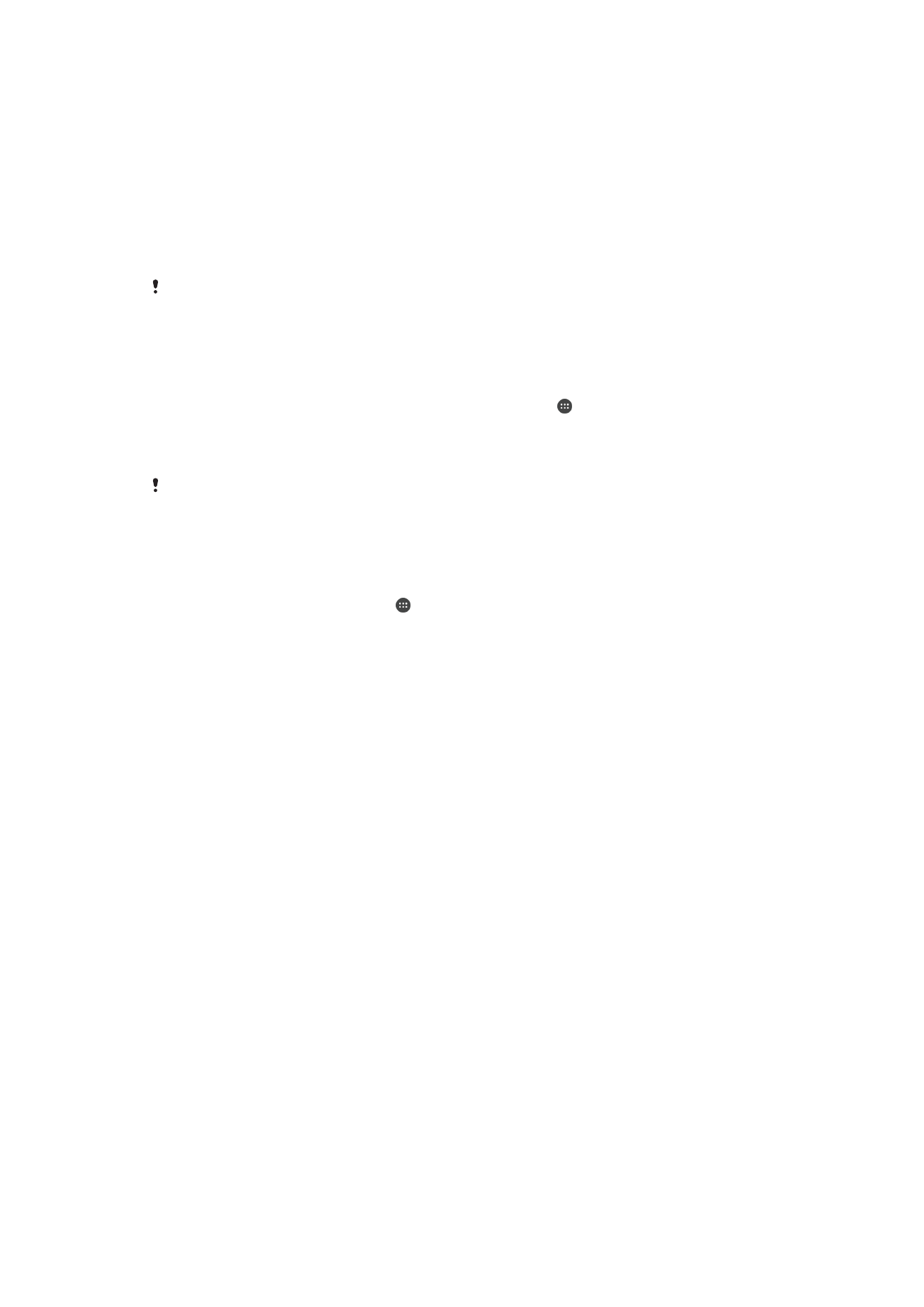
Uso compartido de contido con dispositivos DLNA Certified™
Pode ver ou reproducir contido multimedia gardado no seu dispositivo noutros
dispositivos como un televisor ou un ordenador. Estes dispositivos deben estar na
mesma rede sen fíos e poden ser televisores Sony ou altofalantes, ou produtos DLNA
Certified™ pola Digital Living Network Alliance. Tamén pode ver ou reproducir contido
doutros dispositivos DLNA Certified™ no seu dispositivo.
Logo de configurar o modo para compartir contido multimedia entre dispositivos, pode,
por exemplo, escoitar ficheiros de música gardados no ordenador do seu fogar desde o
seu dispositivo ou ver fotos tomadas coa cámara do seu dispositivo nunha pantalla de
TV grande.
Reproducir ficheiros de dispositivos DLNA Certified™ no seu
dispositivos
Cando reproduce ficheiros doutro dispositivo DLNA Certified™ no seu dispositivo, o
outro dispositivo está a actuar como servidor. Isto quere dicir que comparte contido a
través dunha rede. O dispositivo servidor debe ter a función para compartir contido
activada e dar permiso de acceso ao seu dispositivo. Tamén debe estar conectado á
mesma rede Wi-Fi que o seu dispositivo.
123
Esta é a versión en liña desta publicación. © Só se pode imprimir para uso persoal.
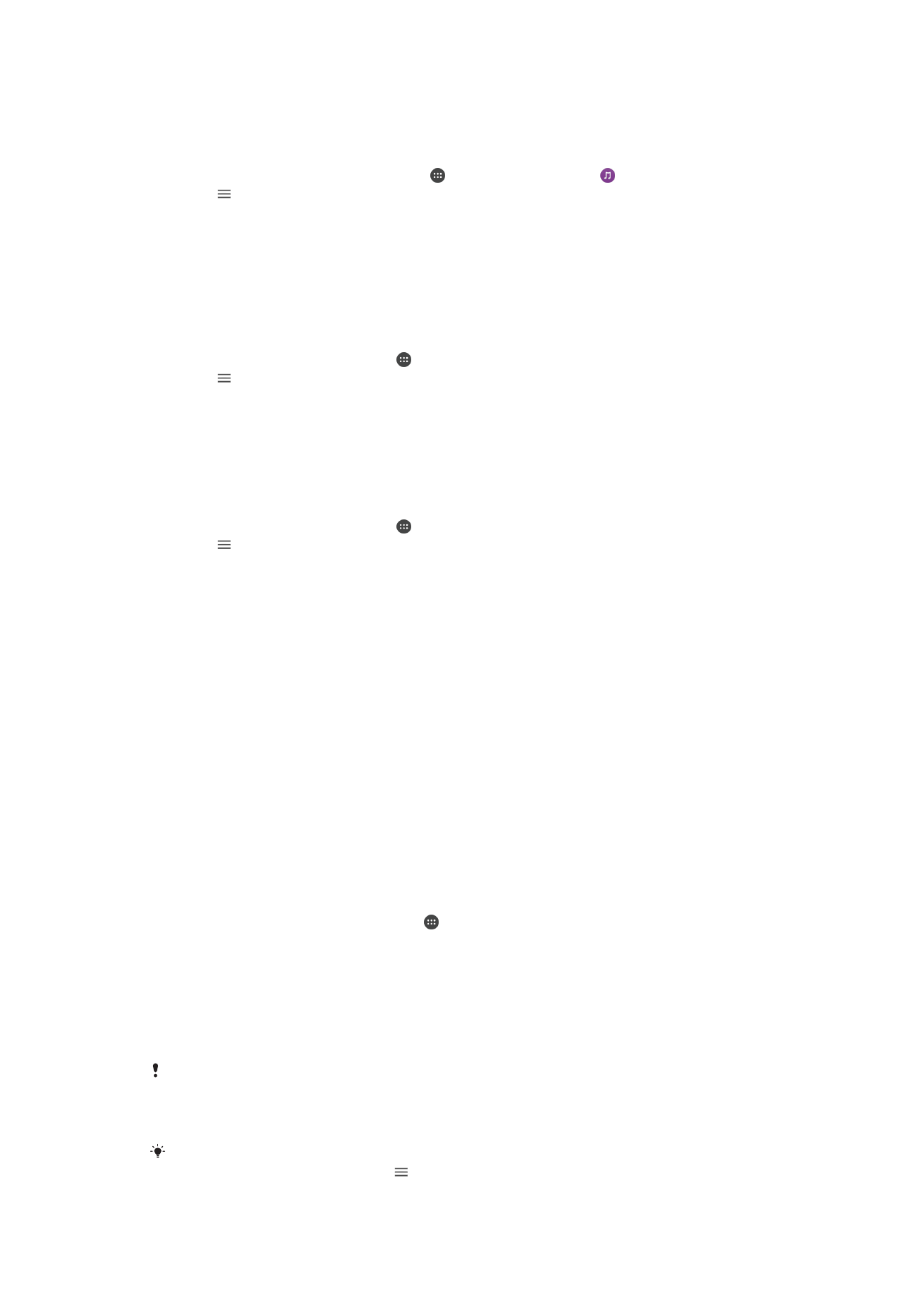
Usar o seu dispositivo para reproducir unha pista de música almacenada noutro
dispositivo
1
Asegúrese de que o dispositivo co que quere compartir ficheiros está conectado á
mesma rede Wi-Fi que o seu dispositivo.
2
Dende a súa
Pantalla de inicio, pulse e logo localice e pulse .
3
Pulse e logo
Rede doméstica.
4
Seleccione un dispositivo da lista de dispositivos conectados.
5
Navegue polos cartafoles do dispositivo conectado e seleccione a pista que
desexe reproducir. Unha vez seleccionada, a pista comeza a reproducirse
automaticamente.
Para reproducir un vídeo compartido no seu dispositivo
1
Asegúrese de que os dispositivos cos que quere compartir ficheiros están
conectados á mesma rede Wi-Fi que o dispositivo.
2
Dende a Pantalla de inicio, pulse e logo localice e pulse
Vídeo.
3
Pulse e logo
Rede doméstica.
4
Seleccione un dispositivo da lista de dispositivos conectados.
5
Navegue polos cartafoles do dispositivo conectado e seleccione o vídeo que
desexe reproducir.
Para ver unha foto compartida no seu dispositivo
1
Asegúrese de que os dispositivos cos que quere compartir ficheiros están
conectados á mesma rede Wi-Fi que o dispositivo.
2
Dende a Pantalla de inicio, pulse e logo localice e pulse
Álbum.
3
Pulse e despois pulse
Rede doméstica.
4
Seleccione un dispositivo da lista de dispositivos conectados.
5
Navegue polos cartafoles do dispositivo conectado e seleccione unha foto para
vela.
Reproducir ficheiros do seu dispositivo en dispositivos DLNA
Certified™
Antes de poder ver ou reproducir ficheiros multimedia do seu dispositivo noutros
dispositivos DLNA Certified™, cómpre configurar a opción de compartir ficheiros no seu
dispositivo. Os dispositivos cos que comparte contido chámanse dispositivos cliente.
Por exemplo, un televisor, ordenador ou tablet pode actuar como dispositivo cliente. O
seu dispositivo actúa como servidor multimedia ao pór contido a disposición dos
dispositivos cliente. Cando configura a opción de compartir ficheiros no seu dispositivo
debe outorgar permisos de acceso aos dispositivos cliente. Unha vez feito isto, os
dispositivos correspondentes aparecen como dispositivos rexistrados. Os dispositivos
que agardan o permiso de acceso amósanse como dispositivos pendentes.
Para configurar o uso compartido de arquivos con outros dispositivos DLNA
Certified™
1
Conecte o seu dispositivo a unha rede Wi-Fi.
2
Desde a súa Pantalla de inicio, pulse e, a continuación, localice e pulse
Axustes > Conexión do dispositivo > Servidor multimedia.
3
Pulse o control desprazabre
Compartir multimedia para activar esta función.
4
Utilice o seu ordenador ou outro dispositivo cliente DLNA™ na mesma rede Wi-Fi
para conectarse ao seu dispositivo.
5
Aparecerá unha notificación na barra de estado do dispositivo. Abra a notificación
e defina os permisos de acceso para cada dispositivo cliente que tente
conectarse ao seu dispositivo.
Os pasos para acceder aos elementos multimedia do seu dispositivo cun cliente DLNA™
varían en cada dispositivo cliente. Consulte a guía de usuario do dispositivo cliente para obter
máis información. Se o seu dispositivo non está accesible para un cliente da rede, comprobe
se a súa rede Wi-Fi está a funcionar.
Tamén pode acceder ao menú
Servidor multimedia dende determinadas aplicacións, como
Música, Álbum ou Vídeo pulsando e a continuación
Axustes > Servidor multimedia.
124
Esta é a versión en liña desta publicación. © Só se pode imprimir para uso persoal.
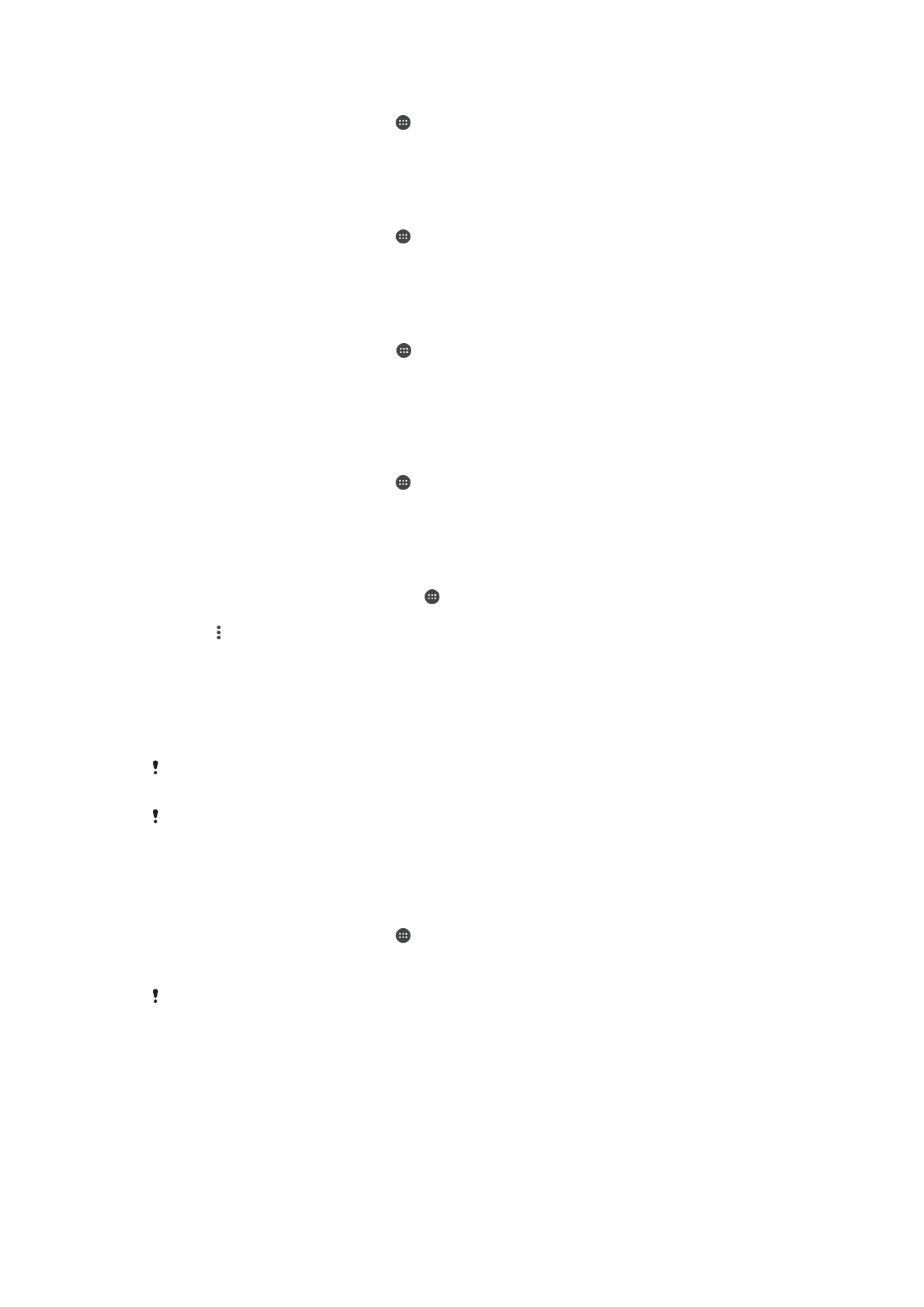
Deter a función de compartir ficheiros con outros dispositivos DLNA Certified™
1
Desde a Pantalla de inicio, pulse .
2
Localice e pulse
Axustes > Conexión do dispositivo > Servidor multimedia.
3
Arrastre o control desprazable situado a carón de
Compartir multimedia á
esquerda.
Establecer permisos de acceso para un dispositivo pendente
1
Desde a Pantalla de inicio, pulse .
2
Localice e pulse
Axustes > Conexión do dispositivo > Servidor multimedia.
3
Seleccione un dispositivo da lista
Dispositivos pendentes.
4
Seleccione un nivel de permiso de acceso.
Cambiar o nome dun dispositivo rexistrado
1
Dende a Pantalla de inicio, pulse .
2
Localice e pulse
Axustes > Conexión do dispositivo > Servidor multimedia.
3
Seleccione un dispositivo da lista
Dispositivos rexistrados e despois seleccione
Cambiar nome.
4
Introduza un novo nome para o dispositivo e pulse
Aceptar.
Cambiar o nivel de acceso dun dispositivo rexistrado
1
Desde a Pantalla de inicio, pulse .
2
Localice e pulse
Axustes > Conexión do dispositivo > Servidor multimedia.
3
Seleccione un dispositivo da lista
Dispositivos rexistrados.
4
Pulse
Cambiar nivel de acceso e seleccione unha opción.
Obter axuda sobre como compartir contido con outros dispositivos DLNA Certified™
1
Dende a súa Pantalla de inicio, pulse .
2
Localice e pulse
Axustes > Conexión do dispositivo > Servidor multimedia.
3
Pulse e despois pulse
Axuda.